Hp COMPAQ PRESARIO CQ60-210EN, COMPAQ PRESARIO CQ60-205EN, COMPAQ PRESARIO CQ60-310SA, COMPAQ PRESARIO CQ60-210EM, COMPAQ PRESARIO CQ60-405SA BACKUP AND RECOVERY [ru]
...Мультимедиа
Руководство пользователя
© Hewlett-Packard Development Company,
L.P., 2008 г.
Microsoft, Windows и Windows Vista —
товарные знаки либо зарегистрированные товарные знаки
Microsoft Corporation в США и/или других странах.
Приведенная в этом документе информация может быть изменена без уведомления. Гарантийные обязательства для продуктов и услуг HP приведены только в условиях гарантии, прилагаемых к каждому продукту и услуге. Никакие содержащиеся здесь сведения не могут рассматриваться как дополнениекэтимусловиямгарантии. HP не несет ответственности за технические или редакторские ошибки и упущения в данном документе.
Издание 2-е, июль 2008 г.
Издание 1-е, июнь 2008 г.
Номер документа: 482529-252
Уведомление о продукте
В этом руководстве пользователя описываются функции, которые являются общими для большинства моделей. Некоторые функции могут быть недоступны на данном компьютере.

Содержание
1 Мультимедийные функции |
|
Расположение мультимедийных компонентов ................................................................................ |
2 |
Регулировка громкости ...................................................................................................................... |
3 |
Использование функций управления воспроизведением ............................................................... |
4 |
Использование сочетаний клавиш для управления воспроизведением ...................... |
4 |
2 Мультимедийное программное обеспечение |
|
Использование программы DVD Play ............................................................................................... |
5 |
Использование другого предустановленного мультимедийного программного |
|
обеспечения ........................................................................................................................................ |
5 |
Установка мультимедийных программ с диска ................................................................................ |
5 |
3 Звук |
|
Подключение внешних аудиоустройств ........................................................................................... |
7 |
Проверка функций звука .................................................................................................................... |
8 |
4 Видео |
|
Подключение внешнего монитора или проектора ........................................................................... |
9 |
Подключение устройства HDMI ....................................................................................................... |
10 |
Настройка аудио с использованием HDMI (только на некоторых моделях) ............... |
10 |
5 Оптический дисковод |
|
Определение установленного оптического дисковода ................................................................. |
12 |
Использование оптических дисков ................................................................................................. |
13 |
Выбор подходящего диска ............................................................................................................... |
14 |
Диски CD-R ....................................................................................................................... |
14 |
Диски CD-RW .................................................................................................................... |
14 |
Диски DVD±R .................................................................................................................... |
14 |
Диски DVD±RW ................................................................................................................ |
14 |
Диски DVD+R с функцией LightScribe ............................................................................ |
15 |
Диски Blu-ray ..................................................................................................................... |
15 |
Воспроизведение музыки ................................................................................................................ |
16 |
Просмотр фильма ............................................................................................................................ |
17 |
Изменение региона для DVD ........................................................................................................... |
18 |
Создание или запись дисков CD и DVD ......................................................................................... |
19 |
Извлечение оптического диска (компакт-диска или диска DVD) .................................................. |
21 |
6 Веб-камера |
|
iii
Советы по использованию веб-камеры .......................................................................................... |
23 |
Настройка параметров веб-камеры ................................................................................................ |
23 |
7 Устранение неполадок |
|
Не открывается лоток для оптического диска и не удается извлечь диск CD или DVD ............ |
24 |
Компьютер не определяет оптический дисковод .......................................................................... |
25 |
Диск не воспроизводится ................................................................................................................. |
25 |
Диск не воспроизводится автоматически ....................................................................................... |
26 |
Фильм на диске DVD останавливается, воспроизводится неравномерно или пропускаются |
|
фрагменты ........................................................................................................................................ |
26 |
Фильм DVD не отображается на внешнем экране ........................................................................ |
27 |
Запись диска не начинается или останавливается до завершения ............................................ |
27 |
Требуется переустановить драйвер устройства ............................................................................ |
27 |
Получение последних версий драйверов устройства HP ............................................ |
28 |
Получение последних версий драйверов Windows для устройства ............................ |
29 |
Указатель .......................................................................................................................................................... |
30 |
iv
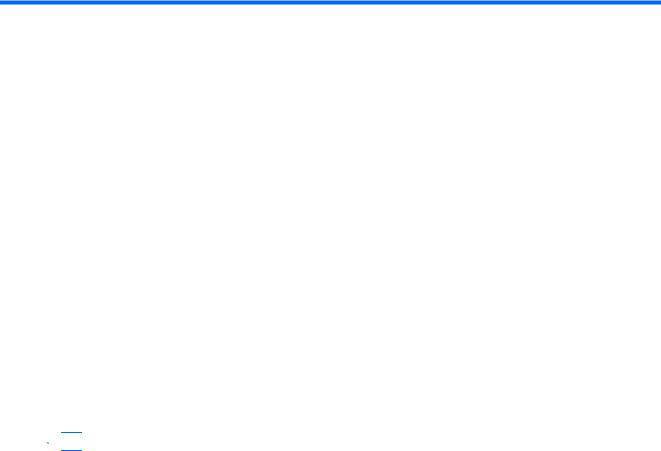
1 Мультимедийные функции
Компьютер имеет мультимедийные функции, которые позволяют слушать музыку, смотреть фильмы и просматривать изображения. В компьютере могут быть установлены следующие мультимедийные компоненты.
●Оптический дисковод для воспроизведения аудио- и видеодисков.
●Встроенные динамики для прослушивания музыки.
●Встроенный микрофон для записи звука.
●Встроенная веб-камера для записи и обмена видео.
●Предустановленное мультимедийное программное обеспечение, которое позволяет воспроизводить и управлять музыкой, фильмами и изображениями.
●Сочетания клавиш, обеспечивающие быстрое выполнение мультимедийных задач.
 ПРИМЕЧАНИЕ: В компьютере могут быть установлены не все перечисленные компоненты.
ПРИМЕЧАНИЕ: В компьютере могут быть установлены не все перечисленные компоненты.
Вследующих разделах описано, как определятьрасположение ииспользоватьмультимедийные компоненты, входящие в состав компьютера.
1
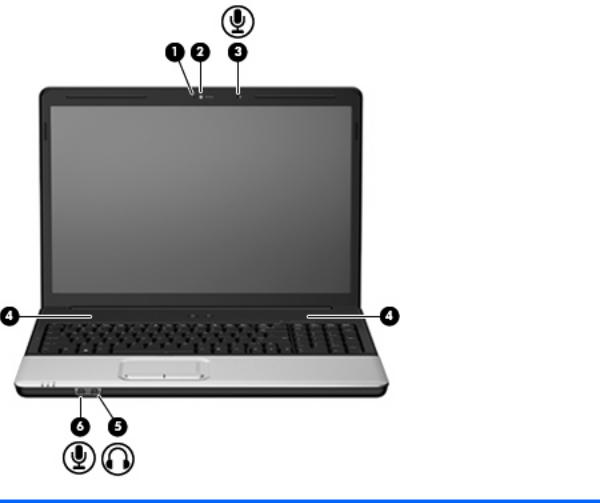
Расположение мультимедийных компонентов
Мультимедийные функции компьютера описываются в следующих рисунке и таблице.
Компонент |
Описание |
|
|
|
|
(1) |
Индикатор веб-камеры |
Светится, когдапрограммноеобеспечениедляработысвидео |
|
|
обращается к веб-камере. |
|
|
|
(2) |
Веб-камера |
Запись звука и видео, а также съемка фотографий. |
|
|
|
(3) |
Внутренний микрофон |
Запись звука. |
|
|
|
(4) |
Динамики (2) |
Воспроизведение звука. |
|
|
|
(5) |
Аудиовыход (разъем для наушников) |
Воспроизведение звука при подключении дополнительных |
|
|
стереодинамиковсвнешнимпитанием, обычныхиливставных |
|
|
наушников, гарнитуры или телевизионной акустической |
|
|
системы. |
|
|
ПРИМЕЧАНИЕ: При подключении устройства к разъему |
|
|
наушников динамики компьютера отключаются. |
|
|
|
(6) |
Аудиовход (разъем для микрофона) |
Позволяет подключать дополнительную компьютерную |
|
|
гарнитуру с микрофоном, стереофонический или |
|
|
монофонический микрофон. |
|
|
|
2 Глава 1 Мультимедийные функции
Регулировка громкости
Для регулировки громкости используйте следующие органы управления.
Сочетания клавиш.
●Нажмите сочетание клавиш fn+home, чтобы отключить или включить звук динамика.
●Нажмите сочетание клавиш fn+pg up, чтобы увеличить громкость динамика. Если удерживать нажатые клавиши, громкость динамика будет продолжать увеличиваться.
●Нажмите сочетание клавиш fn+pg dn, чтобы уменьшить громкость динамика. Если удерживать нажатые клавиши, громкость динамика будет продолжать уменьшаться.
●Регулировка громкости в Windows®.
а. Щелкните значок Громкость в области уведомлений в правой части панели задач.
б. Увеличьте или уменьшите громкость, перемещая ползунок вверх или вниз. Щелкните значок Без звука для отключения звука.
— или —
а. Щелкните правой кнопкой в области уведомлений по значку Громкость и выберите
Открыть регулятор громкости.
б. В колонке Устройства можно увеличить или уменьшить громкость с помощью перемещения ползунка вверх или вниз. Также можно отключить звук, щелкнув значок
Без звука.
Если значок громкости не отображается в области уведомлений, то для добавления его в эту область выполните приведенные ниже действия.
а. Щелкните правой кнопкой мыши в области уведомлений и выберите Свойства.
б. Щелкните вкладку Область уведомлений.
в. В разделе системных значков установите флажок Громкость.
г. Щелкните OK.
●Регуляторы громкости в приложениях.
Регулировка громкости возможна также в некоторых приложениях.
Регулировка громкости |
3 |

Использование функций управления воспроизведением
Сочетания клавиш для управления воспроизведением предназначены для управления воспроизведением аудиодиска или диска DVD в оптическом дисководе.
Использование сочетаний клавиш для управления воспроизведением
Сочетаниеклавишдляуправлениявоспроизведениемпредставляетсобойкомбинациюклавиши fn (1) и функциональной клавиши (2).
●Если аудиодиск или диск DVD не воспроизводится, нажмите сочетание fn+f9 (3) для воспроизведения.
●При воспроизведении аудиодиска или диска DVD используйте следующие сочетания клавиш.
◦Для приостановки и возобновления воспроизведения диска нажмите fn+f9 (3).
◦Для остановки воспроизведения нажмите fn+f10 (4).
◦Для воспроизведения предыдущей дорожки аудиодиска или раздела диска DVD нажмите fn+f11 (5).
◦Для воспроизведения следующей дорожки аудиодиска или раздела диска DVD нажмите fn+f12 (6).
4 Глава 1 Мультимедийные функции
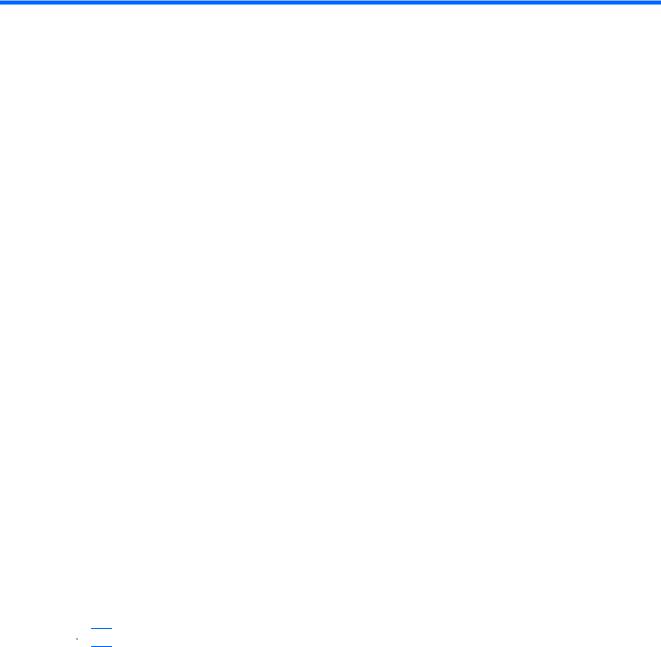
2Мультимедийное программное обеспечение
На компьютере предустановлено мультимедийное программное обеспечение, которое позволяет слушать музыку, смотреть фильмы и просматривать изображения. В следующих разделах содержится подробная информация о программе DVD Play и другом предустановленном мультимедийном программном обеспечении.
Использование программы DVD Play
Программа DVD Play позволяет использовать компьютер как мобильный центр развлечений. С помощью DVD Play можно слушать музыку и смотреть DVD-фильмы.
Для запуска программы DVD Play выберите Пуск > Все программы > DVD Play.
Дополнительную информацию об использовании DVD Play см. в справке программного обеспечения.
Использование другого предустановленного мультимедийного программного обеспечения
Другое предустановленное мультимедийное программное обеспечение
▲Выберите Пуск > Все программы и запустите нужную мультимедийную программу. Например, еслинужновоспроизвестиаудиодисквпроигрывателеWindows Media, щелкните
Проигрыватель Windows Media.
 ПРИМЕЧАНИЕ: Некоторые программы могут находиться во вложенных папках.
ПРИМЕЧАНИЕ: Некоторые программы могут находиться во вложенных папках.
Установка мультимедийных программ с диска
Чтобы установить мультимедийное программное обеспечение с компакт-диска или диска DVD, выполните следующее.
1.Вставьте диск в оптический дисковод.
2.Когда запустится мастер установки, следуйте инструкциям на экране.
3.При появлении соответствующего приглашения перезагрузите компьютер.
Использование программы DVD Play 5

 ПРИМЕЧАНИЕ: Сведения об использовании прилагаемого к компьютеру программного обеспечения приведены в инструкциях производителя, которые записаны на диске либо находятся в справке программы или на веб-узле производителя.
ПРИМЕЧАНИЕ: Сведения об использовании прилагаемого к компьютеру программного обеспечения приведены в инструкциях производителя, которые записаны на диске либо находятся в справке программы или на веб-узле производителя.
6 Глава 2 Мультимедийное программное обеспечение
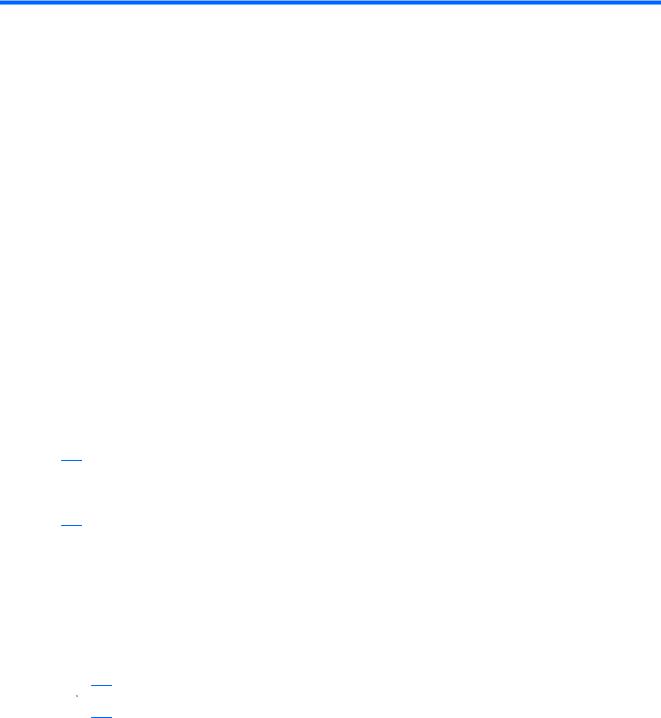
3 Звук
Компьютер предоставляет различные звуковые возможности.
●Воспроизведение музыки на встроенных или подключенных внешних динамиках.
●Запись звука с помощью внутреннего или подключенного внешнего микрофона.
●Загрузка музыки из Интернета.
●Создание мультимедийных презентаций с использованием звука и изображений.
●Передача звука и изображений с помощью программ мгновенного обмена сообщениями.
●Прослушивание потокового радио (только на некоторых моделях) или прием FM-радио.
●Создание и запись аудиодисков.
Подключение внешних аудиоустройств
 ВНИМАНИЕ! Прежде чем надеть обычные наушники, вставные наушники или гарнитуру, во избежание повреждения слуха уменьшите громкость. Для получения дополнительных сведений о безопасности см. Уведомления о соответствии нормам, требованиям к безопасности и охране окружающей среды.
ВНИМАНИЕ! Прежде чем надеть обычные наушники, вставные наушники или гарнитуру, во избежание повреждения слуха уменьшите громкость. Для получения дополнительных сведений о безопасности см. Уведомления о соответствии нормам, требованиям к безопасности и охране окружающей среды.
Дляподключениявнешнихустройств(напримервнешнихдинамиков, наушниковилимикрофона) см. инструкции производителя, прилагаемые к этим устройствам. Для получения наилучших результатов используйте следующие советы.
●Убедитесь, что кабель устройства надежно подключен к правильному разъему на компьютере. Как правило, цвет разъема на кабеле соответствует цвету нужного разъема на компьютере.
●Установите все драйверы, необходимые для внешнего устройства.
 ПРИМЕЧАНИЕ: Драйвер — это необходимая программа, выступающая в роли переводчика между устройством и программами, которые его используют.
ПРИМЕЧАНИЕ: Драйвер — это необходимая программа, выступающая в роли переводчика между устройством и программами, которые его используют.
Подключение внешних аудиоустройств |
7 |
